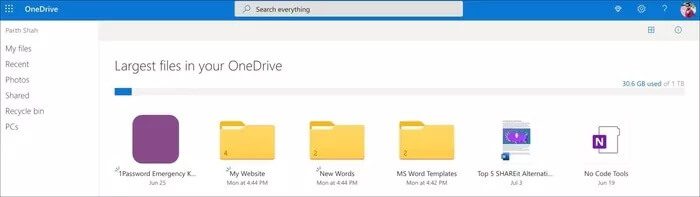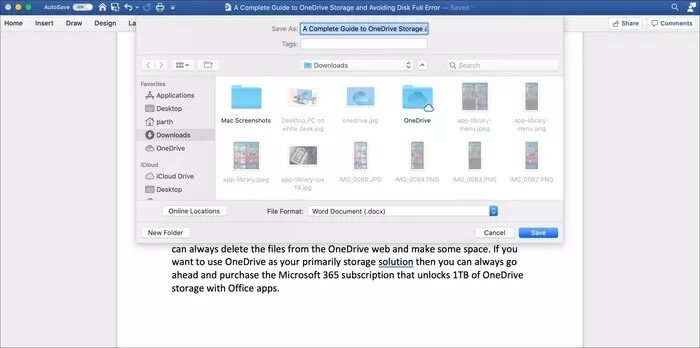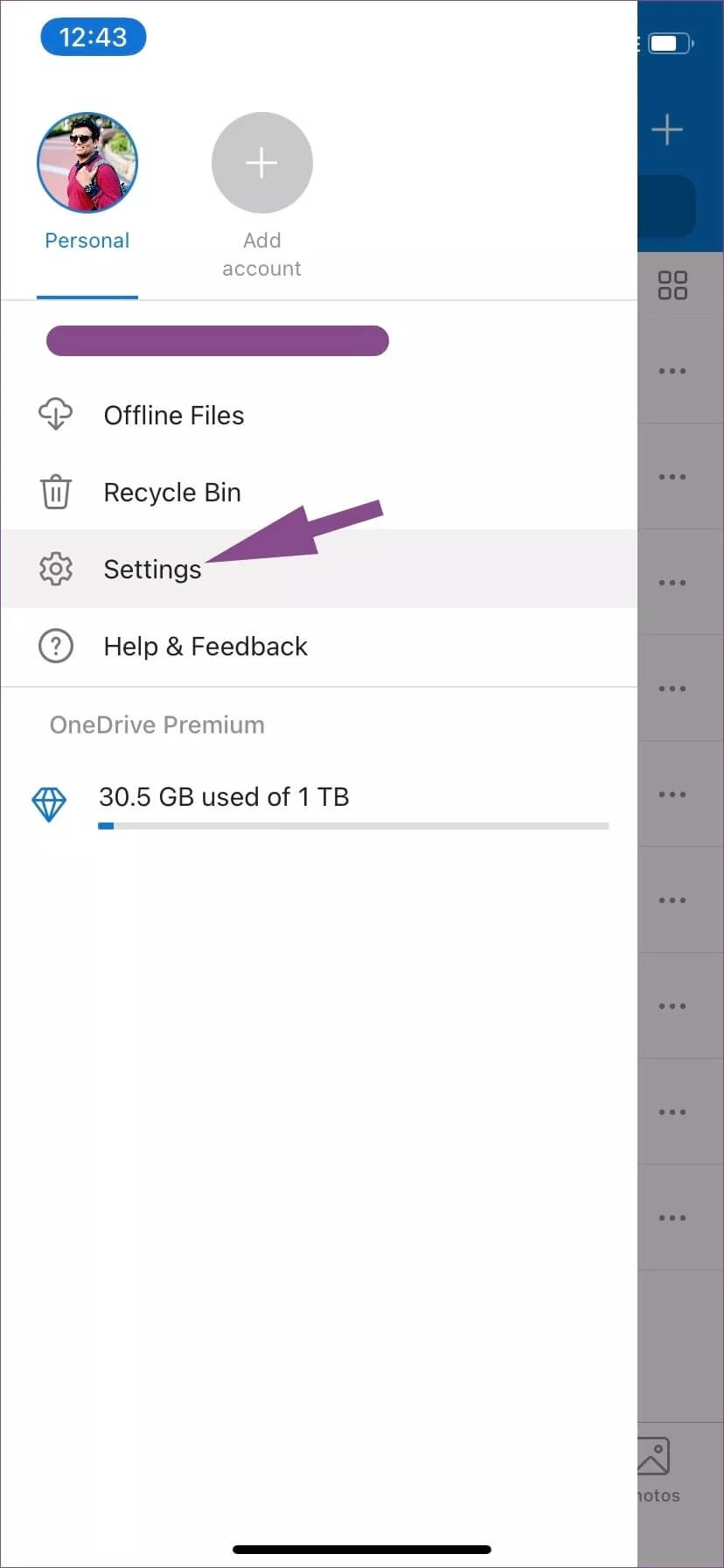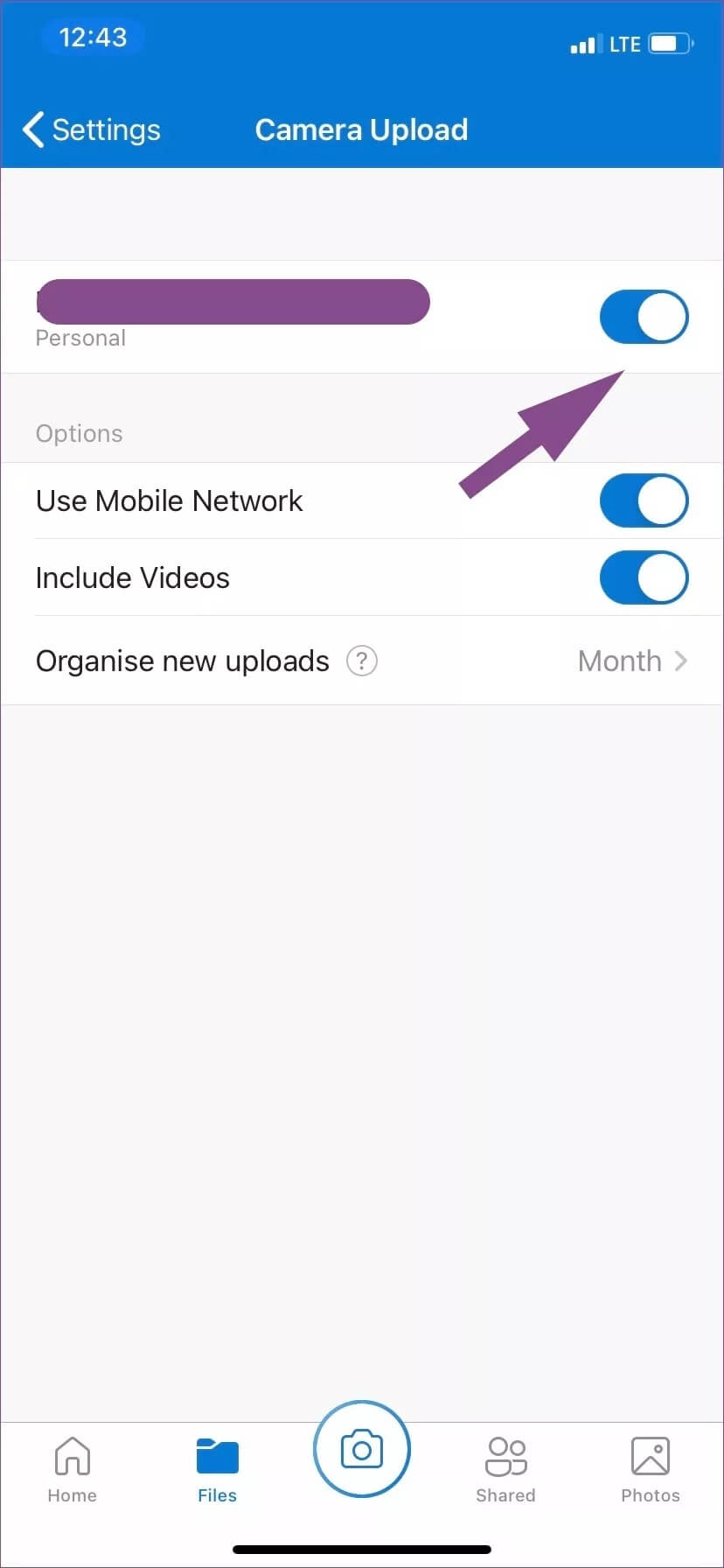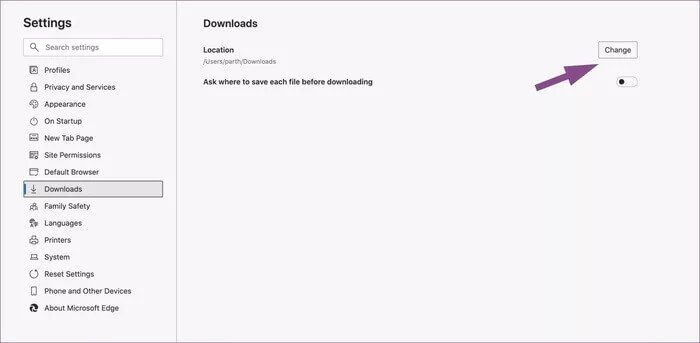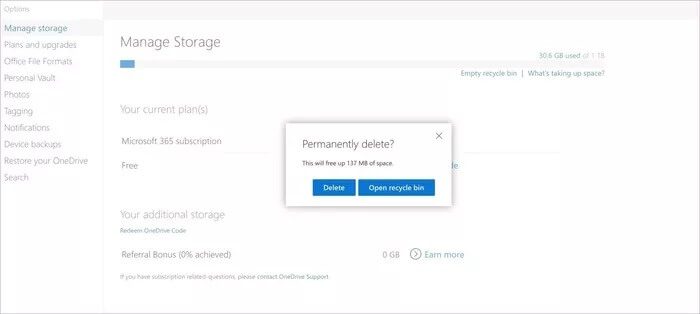OneDrive 存儲和避免磁盤已滿錯誤的完整指南
Microsoft OneDrive(以前稱為 SkyDrive)是面向 Windows 用戶的完整雲存儲解決方案。 過去,微軟曾向所有新用戶提供15GB的免費存儲空間。 該公司還開展了一項活動,為能夠將相機上傳到雲存儲的用戶獎勵另外 15GB OneDrive 存儲空間。 早在 2016 年,微軟就將免費 OneDrive 存儲空間從 15GB 減少到了 5GB。 這種做法可以更輕鬆地填充 OneDrive 空間,並且您可能會收到錯誤“磁盤已滿來自云服務。
與 Google Drive 不同,OneDrive 存儲配額的工作方式不同。 Google 相冊提供無限量的高分辨率照片副本,這些副本不計入 Google 雲端硬盤的 15 GB 基本存儲空間中。 請參閱 Google 雲端硬盤存儲指南討論了什麼重要、什麼不重要。
OneDrive不提供此類服務。 您上傳到 OneDrive 的每張照片和視頻都將計入您的 5GB 基本存儲空間。
Windows 10 上的 OneDrive 集成使用戶可以輕鬆填充必要的空間。 此外,微軟只提供一種存儲選項,之後,它強迫用戶選擇 Microsoft 365 訂閱。
在這篇文章中,我們將討論對您的 OneDrive 存儲有何影響,以及您可以採取哪些步驟來避免 OneDrive 磁盤已滿錯誤。 讓我們開始吧。
OneDrive 有什麼功能
OneDrive 是用於同步所有 Microsoft 365 應用中的數據的集中式解決方案。Microsoft Word、PowerPoint、Excel 和 OneNote 等程序使用 OneDrive 來存儲和同步文件和記事本。 Word、PowerPoint 和 Excel 中的文檔可能不需要巨大的存儲空間,但隨著時間的推移,它們會填滿大量的存儲空間。
微軟的筆記軟件OneNote也使用OneDrive服務來跨平台存儲和同步筆記本。 如果您將大量照片和視頻上傳到 OneNote 應用程序,則會導致筆記本尺寸增大並佔用 OneDrive 上更多存儲空間。
OneDrive 還提供從 iOS 或 Android 手機自動上傳照片和視頻的功能。 如果您萬一啟用 OneDrive 移動應用程序選項,它將佔用您 5GB 配額的大量存儲空間。
正如預期的那樣,OneDrive 與 Windows 10 緊密配合。該服務與 Windows 10 上的文件管理器集成。您可以在 Windows 10 上將 OneDrive 用作完整磁盤並將文件保存到其中。 使用 谷歌瀏覽器或微軟邊緣 如果您指定下載位置為OneDrive文件夾,則所有下載的文件將被保存並同步到雲服務。
如何修復 OneDrive 存儲已滿錯誤
正如您從上面的列表中看到的,很容易填滿您的免費 OneDrive 存儲空間。 如果您想有效地使用 5GB 免費存儲空間,請按照以下步驟對 OneDrive 進行一些更改。
1.離線保存Office文件或保存在其他雲存儲中
將 OneDrive 與 Office 應用程序結合使用的優點之一是您可以在每個平台上訪問所有文件和文檔。 您可以在電腦上啟動文檔,將其保存到 OneDrive,然後使用 OneDrive 同步繼續在手機上編輯同一文件。
幸運的是,微軟也認可並支持其他雲存儲解決方案。 放棄 OneDrive,使用 Dropbox 和 Box 等服務來存儲和同步 Office 文件。
如果您沒有使用任何云存儲解決方案,請將 Office 文檔離線保存在 PC 或 Mac 上。 工作完成後,只需轉到“文件”>“另存為”,然後選擇文件管理器作為保存 Office 文檔的位置。 正如預期的那樣,您將無法在其他計算機或手機上訪問這些文件。 您必須使用筆式驅動器或硬盤手動傳輸它們。
2.OneNote 替代品
如上所述,OneNote 使用 OneDrive 來同步和存儲筆記本。 與 Office 文件不同,您無法選擇其他雲存儲解決方案來存儲您的筆記數據。 此外,像 OneNote 這樣的程序並不適合離線使用,因為您還需要訪問存儲在其他平台上的筆記。 在這種情況下,您別無選擇,只能擺脫 OneNote 並使用其他筆記應用程序。
說到 OneNote 的競爭對手,你可以選擇老競爭對手 Evernote 或 Google Keep。 您還可以嘗試像 Notion 這樣的模塊化軟件。 Apple 用戶可以查看 iOS Notes 獨家 熊筆記 أو 蘋果筆記 或尤利西斯。
3. 禁止將相機照片上傳到 OneDrive
如果您擔心 OneDrive 存儲空間已滿,則應在 OneDrive 移動應用程序中禁用相機的自動上傳選項。 請按照以下步驟操作。
注意:以下屏幕截圖來自 iOS OneDrive 應用程序。 您可以在 Android 設備上執行相同的步驟,因為兩個平台上的界面相同。
相片1: 打開 OneDrive 應用 在您的 iOS 或 Android 設備上。
相片2: 點擊 配置文件列表 然後去 設置.
第 3 步:轉到 相機上傳 並關閉 您的帳戶選項。
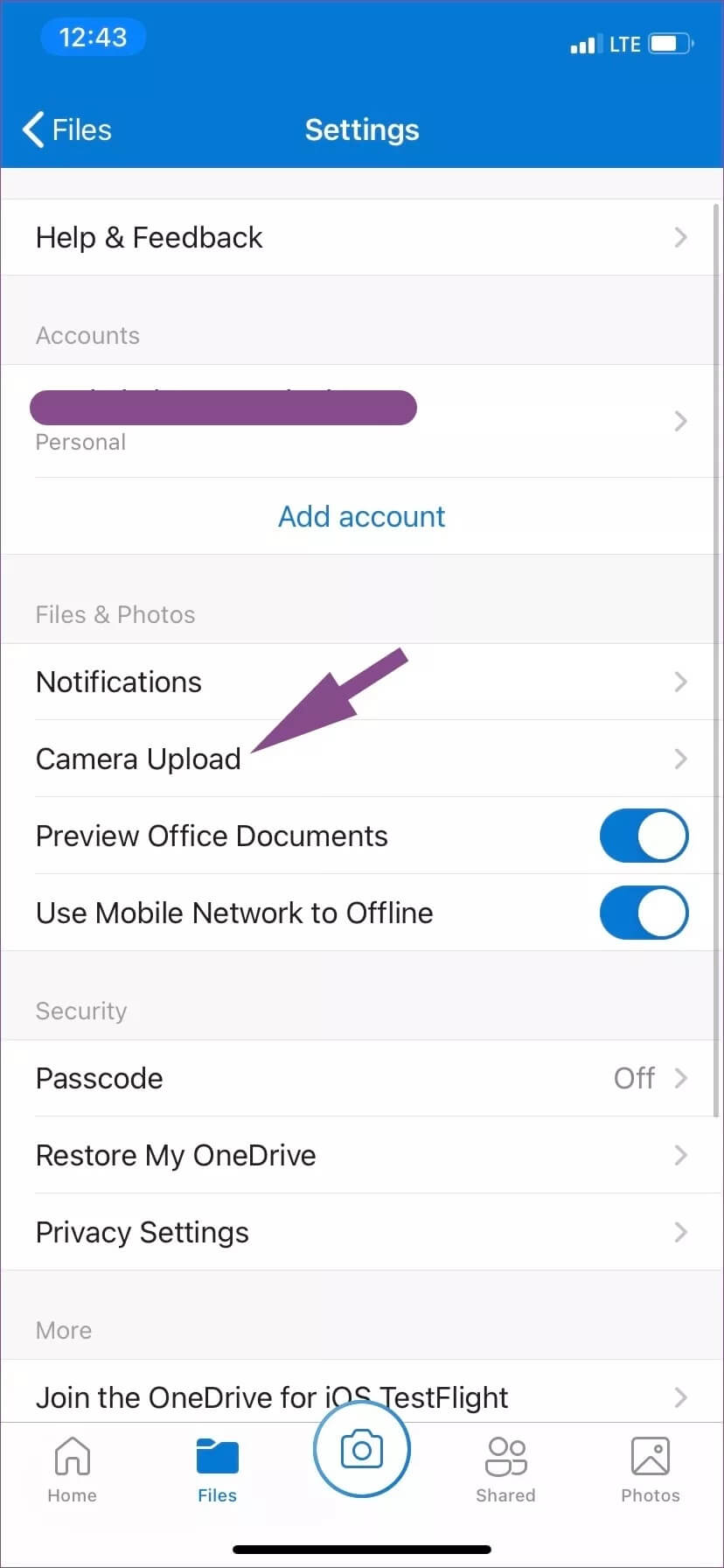
對於 OneDrive 相機替代品,我建議使用 Google Photos,因為默認的無限制高質量備份選項對於大多數用戶來說已經足夠了。
4.更改瀏覽器上的下載位置
如果您已將從 Internet 下載的所有文件保存到 OneDrive,則需要更改瀏覽器上的默認下載位置。
轉到瀏覽器設置並轉到下載選項卡。 從“下載”菜單中,更改 PC 或 Mac 上的默認下載位置。
5.清空回收站
如果您從 OneDrive 手動刪除文件,它們不會被永久刪除。 刪除的文件仍保留在回收站中並佔用空間。 要刪除它們,請打開 OneDrive Web,然後轉到“存儲”。 單擊清空回收站選項並刪除不需要的文件。
釋放 OneDrive 上的空間
按照上述步驟操作,避免 OneDrive 上出現磁盤已滿錯誤。 您始終可以從 OneDrive 網絡中刪除文件並節省一些空間。 如果你想使用 OneDrive 作為主要雲存儲解決方案,你可以隨時購買 Microsoft 365 訂閱,該訂閱可通過你的 Office 應用解鎖 1 TB 的 OneDrive 存儲空間。